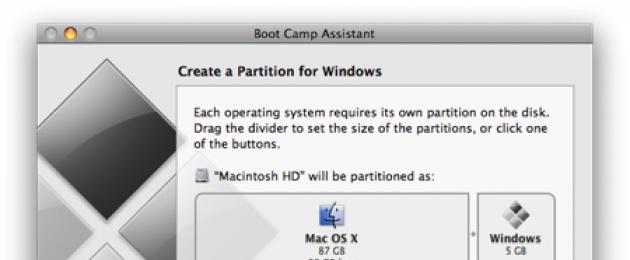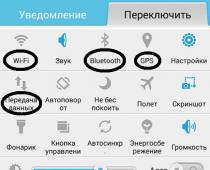Düşünürəm ki, yəqin ki, hamı yeni Windows 7 əməliyyat sistemi haqqında eşitmişdir, bu, sürətli, optimallaşdırılmış, səhvsiz görünən və ümumiyyətlə, hər şey superdir (əlbəttə ki, Windows Vista ilə müqayisədə). :P Və ola bilər ki, bəzi insanlar Windows-u Mac-da quraşdırmaq istəyə bilər. Bunun üçün sizə Boot Camp lazımdır!
Ancaq əvvəlcə onu anlamağa çalışaq ki, onu Windows dünyası ilə bağlayan hər şeyi bilərəkdən tərk edən Mac sahibi niyə yenidən istifadə etməlidir? Bir çox variant ola bilər. Məsələn, Windows üçün mövcud olan bütün proqramların Mac üçün analoqu yoxdur - 1C: Enterprise mühasibat paketi və CAD prefiksi olan mühəndislik paketi. Bundan əlavə, bu yaxınlarda Makovodlara qoşulan bir çoxları dərhal yeni bir mühitə qərq olmaq perspektivindən qorxurlar - əllərində bir "təhlükəsiz sığınacaq" olmasını istəyirlər, bir şey olarsa geri qayıda bilərlər. :lol: Sadə dillə desək, bir kompüterdə 2 əməliyyat sisteminin olmasının bir çox səbəbi ola bilər, hər şey fərdi istifadəçidən asılıdır.
Beləliklə, bizə lazım olacaq:
- Mac OS X 10.5 Leopard və ya daha yüksək versiya ilə işləyən Intel əsaslı Mac.
- ƏS-ni yeniləyin (Apple -> Proqram təminatı yeniləməsi).
- Windows 7 ilə disk və Mac OS X ilə yerli DVD.
- 10 GB boş sabit disk sahəsi.
- Time Machine istifadə edərək sisteminizin ehtiyat nüsxəsini çıxarın, çünki quraşdırma prosesi disk quruluşunu dəyişəcək və təsadüfi nasazlıq halında bunu etmək fayllarınızın bir hissəsinin və ya hamısının itirilməsi ilə nəticələnə bilər.
Beləliklə, yuxarıda göstərilənlərin hamısı yerinə yetirildikdən sonra Mac-da Windows 7-nin quraşdırılması prosesinə başlaya bilərsiniz.
Əvvəlcə bütün "lazımsız" proqramları, hətta arxa planda işləyənləri də bağlamalısınız. Sonra Boot Camp (Proqramlar -> Utilities -> Boot Camp Assistant) açmalısınız.
Davam et klikləyin. Sonra Windows 7 üçün ayıracağımız sərt diskin ölçüsünə qərar verməliyik. Minimum 5 GB-dır, amma ən azı 20 GB seçməyi məsləhət görürəm, çünki bu, sistemin daha stabil işləməsini təmin edəcək və daha çox yerimiz olacaq. Windows proqramlarının quraşdırılması üçün. Səs səviyyəsini artırmaq üçün bölməni Mac OS X və Window arasında sürüşdürməlisiniz:
 Disk ölçüsünə qərar verdikdən sonra "Bölmə" düyməsini basın. Disk bölmələri adətən tez davam edir, lakin bu mərhələdə bölmə xətaları baş verə bilər. Başqasını seçməsəniz, bu proses masaüstünüzdə yeni 20 GB “BOOTCAMP” diskinin görünməsi ilə başa çatacaq.
Disk ölçüsünə qərar verdikdən sonra "Bölmə" düyməsini basın. Disk bölmələri adətən tez davam edir, lakin bu mərhələdə bölmə xətaları baş verə bilər. Başqasını seçməsəniz, bu proses masaüstünüzdə yeni 20 GB “BOOTCAMP” diskinin görünməsi ilə başa çatacaq.
 Bundan sonra Mac yenidən başlayacaq və Windows 7-nin quraşdırılması davam edəcək. Sizdən Windows-u quraşdırmaq üçün arakəsmələrdən birini seçməyiniz xahiş olunacaq, əvvəllər yaratdığımız və adı olanı seçin; BOOTCAMP.
Bundan sonra Mac yenidən başlayacaq və Windows 7-nin quraşdırılması davam edəcək. Sizdən Windows-u quraşdırmaq üçün arakəsmələrdən birini seçməyiniz xahiş olunacaq, əvvəllər yaratdığımız və adı olanı seçin; BOOTCAMP.
:!: Diqqət! Hər hansı digər bölməyə quraşdırmaya başlasanız, bu, ciddi nəticələrə gətirib çıxara və hətta Mac-ı yararsız hala sala bilər!

Düzgün bölmənin seçildiyini bir daha yoxlayırıq, yəni. qeyd BOOTCAMP, və Format üzərinə klikləyin. Burada belə bir pəncərə açılacaq: "Bölmədə mühüm məlumatlar ola bilər...", tamam.
Və sonra Windows 7-nin quraşdırılması başlayacaq, proses darıxdırıcı və çox maraqlı deyil. Hələlik televizora baxa bilərsiniz. :wink: Quraşdırma prosesi başa çatdıqdan və Mac yenidən işə salındıqdan sonra Windows 7 DVD-ni çıxarın. Sonra Mac avtomatik olaraq yenidən işə düşəcək və quraşdırma davam edəcək. Burada sizdən dil və digər parametrləri seçmək istəniləcək.
Quraşdırma tamamlandıqdan sonra Mac yenidən başlayacaq və Windows 7 təhlükəsiz şəkildə yüklənəcək. Ancaq aşağı qətnamə dərhal nəzərə çarpır, bunun səbəbi normal video sürücüsünün quraşdırılmamasıdır. Bu, Windows-u yeniləməklə düzəldilə bilər.
Yükləmə və quraşdırma çox vaxt apara bilər, hamısı İnternet bağlantınızın sürətindən asılıdır. Yeniləmələri endirdikdən sonra Windows 7 Mac-ı yenidən başlatmağınızı xahiş edəcək. Əlbəttə ki, biz onu tez-tez yenidən yükləməyə öyrəşməmişik, amma nə edə bilərsiniz, bu Windows-dur. :lol
Windows 7-ni yenidən işə saldıqdan sonra monitorun ekranı əhəmiyyətli dərəcədə yaxşılaşacaq və müasir OS-yə bənzəyəcək. İndi səslə məşğul olmalıyıq - o, hazırda yoxdur. Ancaq narahat olmağa ehtiyac yoxdur, sadəcə Mac OS X quraşdırma diskinizi sürücüyə daxil edin. Burada Boot Camp yenidən başlayacaq, Next düyməsini basın:

Sonra, lisenziya müqaviləsinin şərtlərini qəbul edin və Next düyməsini basın. Sonra qutuyu yoxlayın və Quraşdır düyməsini basın, bütün lazımi sürücülərin quraşdırılması başlayacaq. Finish düyməsini sıxaraq quraşdırmanı tamamlayırıq.
Siz güləcəksiniz, lakin Windows bir daha Mac-ı yenidən başlatmağı təklif edəcək. :D Əvvəlcə Mac OS X diskini sürücüdən çıxardıqdan sonra ona sonuncu dəfə bunu edək. OK düyməsini basın.
İndi hər şey əmindir! :wink: Windows 7 sevimli Mac-da uğurla quraşdırılıb. Windows-a yükləmək üçün kompüteri yandırdığınız zaman “Seçim” düyməsini sıxıb Windows-u seçməlisiniz:
P.S. Mac-da hər hansı “qeyri-təbii” hərəkətlər etməzdən əvvəl bütün bunların sizə lazım olub-olmadığını on dəfə düşünün.
Mac-da Windows-un quraşdırılması- Əməliyyat nisbətən sadədir. Microsoft və Apple çox yaxşı başa düşürlər ki, bir çox istifadəçi əla xüsusiyyətlərə və əla OS-yə malik maşına sahib olmaq istəyir.
Əsasən, başlamaq üçün sizə lazım olan tək şey Mac seriyalı kompüter, bir vacib yardım proqramı və Windows OS-dir. Kompüterinizin sistem tələbləri haqqında daha konkret olmaq üçün - onun Intel prosessoru, 10 GB HDD sahəsi və məlumatlarınızın ehtiyat nüsxəsini çıxarmaq üçün bir az boş yeri olmalıdır.
üçün mühüm kommunal ilə bağlı Windows-u Mac-da quraşdırmaq - Söhbət BootCamp proqramından gedir. BootCamp, Windows-un bütün əsas xüsusiyyətlərini Apple kompüterlərində istifadə etməyə imkan verən xüsusi sürücülər dəstidir. Harada quraşdırmaWindowshaqqındaMakintoş kompüterin HDD-də ayrıca bölmədə istehsal olunur. Windows-a əlavə olaraq, həmişə Apple-ın standart OSX-ə çıxışınız var.
Onu da qeyd edin Mac-da Windows-un quraşdırılması BootCamp-ın xüsusi versiyasından istifadə etməklə edilməlidir. Windows 7-ni quraşdırsanız, quraşdırılmış proqram 2007-ci ildə satışa çıxarılan iMac və ya Mac Book Pro ilə, eləcə də sonrakı dəyişikliklərlə işləyə biləcək. Bu, 32-bit Windows OM-a nisbətəndir. Ancaq 64 bitlik sistemin təmin edə biləcəyindən daha çox performans istəyirsinizsə, Apple kompüteriniz 2008-ci ildə və ya daha sonra buraxılmalıdır. Bu halda bütün qurğular Intel prosessorları əsasında işləməlidir.
Mac-da 7-dən 8.1-ə qədər Windows versiyalarını quraşdırmaq lazımdırsa, o zaman sizə BootCamp versiyası 5.1 lazımdır, bu proqramı Apple rəsmi saytından asanlıqla yükləyə bilərsiniz.
Birincisi, kompüterinizin sabit disklərində saxlanılan məzmunun ehtiyat nüsxəsini çıxarmalısınız. Bunun üçün sadə TimeMachine yardım proqramından istifadə etmək tövsiyə olunur. Quraşdırma zamanı HDD-nin strukturu, həmçinin onun bölmələrində saxlanılan yaddaşın miqdarı dəyişir. Və ehtiyat yalnız ehtiyat tədbiridir. Axı, quraşdırma zamanı təsadüfi bir uğursuzluq çox xoşagəlməz nəticələrə səbəb ola bilər.
BaşlamaqMac-da Windows-un quraşdırılması Bütün bu lazımsız proqramları bağlamaq və sonra BootCamp-ı işə salmaq tövsiyə olunur. "Davam et" düyməsini kliklədikdən sonra sizdən Windows ehtiyaclarına uyğun olan sabit diskin ölçüsünü seçməyiniz xahiş olunacaq. Minimum 5 GB-dır, lakin biz 20 GB seçməyi məsləhət görürük. Bölməni pəncərənin mərkəzinə çəkərək, sizə lazım olan həcmi əldə edəcəksiniz.

Sonra, bölmə başlayır. Eyni zamanda, bölmə prosesi çox uzun sürmür və bir səhvlə qarşılaşmasanız, tezliklə masaüstünüzdə təxminən 20 GB ağırlığında bir qısa yol görünəcəkdir. Qalan şey diski yükləmək və ya Windows görüntüsü ilə USB flash sürücüsünü daxil etmək və sonra "Quraşdırmağa başla" düyməsini sıxmaqdır.

Mac-da Windows-un quraşdırılması kompüter yenidən başladıqdan sonra davam edəcək. Sonra qalan yalnız BOOT Camp sözünün yerləşdiyi sabit disk bölməsini seçməkdir. Düzgün bölmə seçmək çox vacibdir! Onu səhv yerə quraşdırsanız, Mac-da problemlər yaranacaq və siz xidmət mütəxəssisləri ilə əlaqə saxlamalı olacaqsınız. “Pəncərələri harada quraşdırmaq istəyirsiniz?” deyən bir pəncərə görünəndə. diski seçməlisiniz, sonra "Disk Xüsusiyyətləri" əmrini seçin və formatlaşdırın.

Sistemin belə bir hərəkətin təhlükələri barədə xəbərdarlığına əhəmiyyət verməməlisiniz. Bundan sonra, video kart üçün yalnız lazımi sürücüləri quraşdırmaq, kompüteri yenidən başlatmaq, standart Mac proqramından istifadə edərək lazımi səs sürücülərini quraşdırmaq, sonra yenidən yenidən yükləmək (Mac sürücüləri ilə diski çıxartmağı unutmayın) - və bütün bunlar. Seçim düyməsini basaraq istədiyiniz OS-ni seçmək qalır.
Aleksandr Savçkov
Windows 7-nin Mac-da quraşdırılması nadir hallarda lazımdır. Apple kompüterləri kifayət qədər layiqli funksionallığa malikdir, lakin buna öyrəşmək lazımdır. Əlbəttə ki, səyahətinizə Microsoft loqotipləri olan ən yaxşı platformalarla təcrübəli bir istifadəçi kimi başlamısınızsa, o zaman Mac ilə probleminiz mütləq olacaq. ilə başlayaq Mac OS, adi Windows-dan bir çox cəhətdən fərqlənən tamamilə fərqli bir əməliyyat sistemidir. Bundan əlavə, müasir Mac-lərdə iş stansiyaları üçün quraşdırılmış proqramlar var, məsələn, "1C: Mühasibatlıq" in pompalanmış analoqu və ya adında CAD prefiksi olan mühəndislik alətləri paketi. Müəyyən bir kateqoriya istifadəçilər bu funksiyanı bəyəndi, buna görə də Apple loqotipləri olan kompüterlər qara rəngdədir.
MAC BOOK və onun “Qohumları” dizaynı ilə də cəlbedicidir. Bu ailənin noutbukları ümumiyyətlə bir az fərqli klaviatura tərtibatı, çox layiqli təsvir ölçüsünə malik əla displey, davamlı korpus... Ümumiyyətlə, bu cihazların yüksək qiymətini əsaslandıran onlarla üstünlüklər var.
Beləliklə, bir çox istifadəçi Mac alarkən uzun müddət əziyyət çəkir, fərqli bir əməliyyat sisteminə alışmağa çalışır. Windows pərəstişkarının bu maşını necə aldığının heç bir əhəmiyyəti yoxdur, əsas sual Apple-dan orijinal məhsulu necə ram etməkdir. Və bu vəziyyətdən ən asan çıxış yoludur MAC-də Windows 7-nin quraşdırılması.
Əlinizdə nə olmalıdır?
Hər iki platforma ilə işləmək üçün yeni bacarıqlar əldə etmək üçün Apple-dan MacBook və ya başqa bir kompüter, Windows 7, sabit diskdə 10 GB pulsuz GB olan disk və ya flash sürücü əldə etməliyik və bizə də vaxt lazımdır. Məlumatların ehtiyat nüsxəsini çıxarmaq üçün maşın proqramı. MAC-da Windows 7-nin quraşdırılması sabit diskdə arakəsmələrin dəyişdirilməsini əhatə edəcək və bu, bütün şəkillərinizə, musiqilərinizə və sevimli filmlərinizə zərər verə və ya hətta silə bilər. Və son məsləhət, əgər kompüteriniz USB versiyası 3.0 portları ilə təchiz olunubsa, o zaman oxşar versiyanın fləş sürücüsündən istifadə etməli olacaqsınız. Əks halda, portların əksəriyyəti tamamilə sıradan çıxa bilər və simsiz klaviatura da həyat əlaməti göstərməyəcək.
Eksperimental MacBook-un aparat imkanlarına gəlincə, metal korpusun altında quraşdırılan prosessora diqqət yetirilməlidir. Apple-dan ən müasir kompüterlər standart prosessorlar xətti ilə təchiz edilmişdir - Intel. Eyni sistemlər Windows 7 ilə işləmək üçün ideal şəkildə uyğunlaşdırılıb. Minimum sistem tələbləri ilə bağlı hər şey haqqında daha ətraflı məlumatı yükləmək üzrə olduğunuz və ya artıq endirdiyiniz əməliyyat sisteminin təsviri bölməsində əldə edə bilərsiniz.
Quraşdırmaya başlamazdan dərhal əvvəl Mac-ın 32-bit və ya 64-bit Windows-u dəstəkləyəcəyini yoxlamağı məsləhət görürəm. Gələcək Windows-un imkanları MAC-ın imkanları ilə ziddiyyət təşkil edə bilər. Bu mövzu ilə bağlı ətraflı məlumatı Boot Camp proqramının təsvirində tapa bilərsiniz.
Nəhayət, bugünkü dərsi uğurla başa vurduqdan sonra, ətraf qurğular üçün sürücüləri konfiqurasiya etməlisiniz. Yeri gəlmişkən, sistem müstəqil olaraq Bluetooth üçün "odun" və ya video söhbət üçün kamera tapa bilmirsə, ümidsizliyə tələsməyin. Bu cür proqram təminatı müstəqil olaraq və Microsoft və ya Apple əməliyyat sistemlərinin adlarının göründüyü müxtəlif mənbələrdə tapıla bilər.
Sistem yeniləməsi və növbəti addımlar.
MAC-ınız üçün yeniləmələri axtarmaq üçün yuxarı sağ küncdəki işarəni vurmalı və sonra “Proqram təminatı yeniləməsi”ni seçməlisiniz. Bu şəkildə Windows quraşdırmaq üçün lazım olan zəmini hazırlayacağıq. Fayllarınızın ehtiyat nüsxəsini çıxarmaq üçün standart yardım proqramlarından istifadə edə bilərsiniz və onları daxili HDD-yə, eləcə də bərk diskə köçürə bilərsiniz.
MAC-da Windows 7-nin quraşdırılması istifadə etdiyiniz sistemlə ziddiyyət təşkil etməməlidir. Boot Camp proqramı bu problemi həll etmək üçün xüsusi olaraq buraxılmışdır. Əvvəlcə bu proqramı yükləməli və sonra quraşdırmalısınız. Bu prosedurdan dərhal sonra bizdən kompüter resurslarını tuta bilən bütün fon proqramlarını bağlamalı və sonra Boot Camp proqramını işə salmalıyıq.

Başladıqdan dərhal sonra proqram Windows-a ayrılması lazım olan sabit diskin miqdarını seçməyimizi xahiş edəcək. Unutmayın ki, tam iş üçün ən azı 20 GB seçməlisiniz. Xatırladığımız kimi, Windows 7-nin özü çoxlu yaddaş tələb edir, əlavə olaraq, əlavə proqram təminatı, eləcə də yeni sistem üçün drayverlər quraşdırmaq üçün əlavə yerə ehtiyacınız olacaq. Bu xüsusi quraşdırma mərhələsi yuxarıda təqdim olunur - bölməni MAC OS-dən Windows panelinə çəkərək, yaddaşı iki əməliyyat sistemi arasında paylayırıq. Yeri gəlmişkən, burada "Bölmə" düyməsini basaraq sabit diskinizi əlavə bölmələrə bölmək olar. Sonra, Windows 7 ilə bir USB flash sürücü və ya disk daxil etməlisiniz, sonra "Quraşdırmağa başla" düyməsini basın.

Əsas quraşdırma mərhələsi.
Mac-da Windows 7-nin quraşdırılması yenidən başladıqdan dərhal sonra davam edəcək. Windows 7-ni necə düzgün quracağınızı bilmirsinizsə, oxumağı məsləhət görürəm
Yeri gəlmişkən, gələcəkdə kompüter öz-özünə yenidən başlayacaq. Sistem sizə aşağıdakı pəncərəni verən kimi, OS quraşdırmaq üçün bölməni seçin. Əsas odur ki, BOOT CAMP yazısının görünəcəyi əks hissəni seçin. Və bu bölməni formatlamağı unutmayın.

Ən çətin hissəsi burada bitir. Düzdür, onu tamamlamaq üçün təxminən 40 dəqiqə vaxt lazımdır. MAC-da Windows 7-nin quraşdırılması çox darıxdırıcı görünür, ona görə də vaxt itirməyin və daha vacib işlərlə məşğul olun. Əgər belə planlarınız yoxdursa, həssas avadanlıq üzərində başqa bir qələbəni təvazökarlıqla "yumaq" üçün pivə içmək üçün ən yaxın dükana gedə bilərsiniz.
Təxminən bir neçə yenidən yükləmədən sonra dil seçmək, tarix və vaxtı təyin etmək, həmçinin şəbəkə prosedurlarını başa düşmək lazım olan yeni parametrlər pəncərəsini görəcəksiniz. Ümumiyyətlə, standart prosedurlar sizi gözləyir.
MAC-də Windows 7-nin quraşdırılması tamamlandıqdan sonra, video çip üçün sürücüləri yeniləməyi unutmayınŞəkli tam qətnamə ilə əldə etmək üçün. Bütün sürücülərlə eyni şeyi etməlisiniz. Yeri gəlmişkən, MAC OS üçün proqram təminatı ilə yerli diskdən istifadə edə bilərsiniz. Eyni zamanda, Boot CAMP yenidən işə başlayacaq.
Ola bilər ki, yeni sistem yüklənməyəcək və “ölüm ekranı” verəcək., və ən gözlənilməz yerdə - gücü açdıqdan dərhal sonra. Çox vaxt belə bir problem video adapterlərin uyğunsuzluğu səbəbindən baş verir. GeForce 7300 GT video kartları və daha yüksək versiyaları olan noutbuklar. Bu problemi həll etmək üçün Qrafik kartınızın proqram təminatını yeniləməlisiniz. İstənilən üçüncü tərəf resurslarında, eləcə də forumlarda bu cür təlimatlarla daha ətraflı tanış ola bilərsiniz.

Növbəti rebootdan sonra özünüzü tərifləyib bir pivə aça bilərsiniz. Mac-ın kapotu altında tam hüquqlu 7 aldınız, ondan istifadə etməkdən həzz alın!İndi siz iki əməliyyat sistemi arasında keçid edə bilərsiniz, həmçinin Mac OS-ni mənimsəməyə başlaya bilərsiniz, əgər təbii ki, belə bir arzunu artıq itirməmisinizsə.
Aşağıda Mac-da Windows 7-nin quraşdırılmasını ətraflı göstərən videoya baxa bilərsiniz. Uğurlar!
Bir müddət əvvəl Apple 13 düymlük MacBook Air-in yeni versiyasını buraxdı. Adi il fərqindən fərqli olaraq, yeni məhsul cəmi altı ay sonra çıxdı, lakin ondakı dəyişikliklər kiçikdir: bir az daha güclü prosessor, vəssalam. Rəyçilər ümidsiz bir təcrübəyə qərar verdilər - Windows əməliyyat sistemini MacBook Air-də quraşdırmaq. Nəticələr haqqında daha ətraflı məlumatı aşağıda tapa bilərsiniz.
Yeni MacBook Air 13-ün standart konfiqurasiyasında altı aylıq modeldə 1,3 GHz-lik Intel Core i5-4250U əvəzinə 1,4 GHz takt tezliyi ilə standart Intel Core i5-4260U prosessoru quraşdırılıb. Bu, performansda çox kiçik bir artım verir, bunu yalnız benchmarklarda qeyd etmək olar, lakin yeni məhsul müştərilərə eyni pula təklif olunur və əvvəlki model daha ucuzdur. MacBook Air üçün adekvat rəqib tapmaq çətindir. Qiymət baxımından az və ya çox müqayisə edilə bilən modellər daha aşağı performansa malikdirlər (daha yüksək saat sürətinə baxmayaraq, Intel Core i5-4200U özü i5-4250U/4260U-dan daha az məhsuldardır).
Digər tərəfdən, ölçüsü və performansına görə oxşar Windows noutbuklarını tapa bilərsiniz, lakin onlar daha baha başa gələcək - bu, tamamilə fərqli bir qiymət kateqoriyası olacaq və bəzi xüsusiyyətlər nəzərəçarpacaq dərəcədə yaxşı olacaq (məsələn, ekranın qətnaməsi), bu deyil. həmişə belə noutbuklarda haqlıdır.
Üstəlik, batareya gücü ilə MacBook Air qədər işləyəcək Windows noutbuku tapmaq mümkün deyil. Bu, digər məsələlərlə yanaşı, OS X əməliyyat sisteminin enerji səmərəliliyi ilə bağlıdır.
MacBook Air-də Windows-u necə quraşdırmaq olar
Adi Windows PC-də OS X əməliyyat sistemini quraşdırmaq çox çətindir və belə olduqda belə hər şeyin işləyəcəyi faktı deyil. Əksər hallarda, sözdə "Hackintosh" istifadə olunur - xüsusi ritualları "rəqslər və qavallarla" yerinə yetirdikdən sonra adi bir kompüterdə işləyə bilən OS X-in xüsusi quruluşu. Bununla belə, istifadəçinin anakartla şansı varsa, BIOS-u yandırdıqdan və yükləyicini əvəz etdikdən sonra hətta Apple serverindən müntəzəm yeniləmələri də alacaq tamamilə rəsmi OS X paylamasını quraşdıra bilərsiniz. Bəziləri isə bu metodu hackintosh adlandırırlar.
Ancaq istənilən Mac-da Windows-u quraşdırmaq bir tort parçasıdır. Windows-u hər hansı bir "adi" kompüterə quraşdırmaqdan daha çətin deyil, bəlkə də bir az daha uzun. Windows-u Mac-da quraşdırmanın ən sadə üsulu, OS X-də quraşdırılmış Boot Camp Assistant yardım proqramından istifadə etməkdir, bu, diski bölməyə, yükləyicini konfiqurasiya etməyə və sürücüləri və paylama şəklini (və ya onsuz) yüklənə bilən USB flash sürücüsünü hazırlamağa kömək edəcəkdir. , əlinizdə DVD varsa).
Nəzərə alın ki, kompüterinizdə birdən çox əməliyyat sistemi quraşdırmaqdansa virtuallaşdırmaya üstünlük versəniz belə, bu, OS X-də də problem deyil: Mac üçün ən məşhur virtual maşın Parallels Desktop sizə Boot Camp-da quraşdırılmış Windows ilə işləməyə imkan verir və işləmir. əlavə manipulyasiyalar tələb edir: yəni Windows-u həm virtuallaşdırma rejimində, həm də ayrıca yükləmə rejimində istifadə edə bilərsiniz. Ancaq bu məqalənin məqsədləri üçün biz yalnız Boot Camp ilə işləyəcəyik.
Beləliklə, biz xarici USB DVD sürücüsünə, 64 bitlik Windows 7 Home Premium-un şəklinə və 8 GB fleş diskə yığırıq. İndi kiçik bir şey etmək vaxtıdır - Boot Camp işə salın.
Əvvəlcə kommunal nə edəcəyimizi soruşacaq. Üst onay qutusu: "Windows quraşdırma diski və ya daha yenisini yaradın" dərhal silinə bilər - buna ehtiyacımız yoxdur, çünki Artıq disk (DVD) var. "Növbəti" düyməsini basın.
Fləş sürücüsünü artıq USB-yə daxil etdiyimiz üçün Boot Camp Windows-da işləyərkən bizim üçün faydalı olacaq sürücüləri və digər faydalı proqramları saxlamaq üçün ondan istifadə etməyi təklif edir. Növbəti mərhələ disk bölməsidir.
Adətən diskin bölünməsi ilə məşğul olan proqramlar yeni başlayanlar üçün olduqca mürəkkəbdir, lakin burada hər şey elementardır - əl ilə heç bir şey etmək lazım deyil. Ola bilsin ki, OS X üçün daxili sürücüdə nə qədər yer ayrılacağını və Windows üçün nə qədər yer ayrılacağını seçməklə sadəcə sürüşdürmə çubuğunu çəkin. "Bərabər hissələrə bölün" seçimini seçdik.
Prinsipcə, hamısı budur. "Quraşdır" düyməsini basdıqdan sonra Boot Camp USB flash sürücüsünü hazırlamağa başlayacaq. Bu zaman siz əvvəllər USB-DVD sürücüsünü qoşub ona Windows paylamasını daxil edərək çay içə bilərsiniz. Boot Camp təxminən yarım saat işləyəcək, hamısı İnternetdən nə qədər yükləməli olduğunuzdan asılıdır. İlk addımda qeyd qutusunu xatırlayın: "Apple'dan ən son Windows dəstək proqramını yükləyin"? Bu budur. Siz onu söndürə bilərsiniz, lakin biz təzə olan hər şeyə üstünlük veririk. Boot Camp başa çatdıqdan sonra kompüter yenidən başlayacaq və Windows quraşdırması həmişəki kimi başlayacaq. Ölkənizi seçin, klaviaturanızı seçin, geri oturun, məhsul kodunu daxil edin, yenidən oturun və s. NTFS-də yeni yaradılmış bölməni (bu BOOTCAMP adlanacaq) əl ilə formatlamalı olmadıqda. Ancaq Windows bu barədə sizi xəbərdar edəcək.
Windows quraşdırdıqda və nəhayət yüklədikdə, daxil olduğu Apple-dan eyni Windows dəstəyi proqramını quraşdıracaq.
Ümumilikdə, Windows 7 Boot Camp vasitəsilə bir saatdan çox vaxt ərzində minimal istifadəçi əlaqəsi ilə quraşdırılıb. Hətta uşaq da bununla məşğul ola bilər.
MacBook Air-də Windows ilə işləyir
Windows 7 ən son MacBook Air-də özünü əla hiss edir.
Bu təəccüblü deyil - haşhaşların aparatı olduqca adidir.

OS X-in mehriban və tanış dünyasını yenicə tərk edən və Windows-a daxil olan Mac sürücüsünə kömək etmək üçün ona bir az tanış olan və buna görə də düşmən olan bir dünya, USB flash sürücüsündən avtomatik olaraq quraşdırılan "Boot Camp İdarəetmə Paneli" var. . Bu proqramın simvolu nimçəyə yerləşdirilib və siz ona həmişə oradan zəng edə bilərsiniz.
Tətbiqin üç bölməsi var: yükləmə həcmi seçimi, klaviatura parametrləri və toxunma paneli parametrləri.

Klaviatura parametrlərində - yalnız F1-F12 düymələrinin funksional sırasının iş rejimini seçmək. Təəssüf ki, əsas xəritələşdirmə yoxdur. Varsayılan olaraq, Alt/Ctrl idarəetmə düymələri Windows həmkarlarına uyğun gəlir və Cmd Windows düyməsinə çevrilir (müvafiq olaraq, Explorer-i işə salmaq üçün, məsələn, Cmd+E düyməsini sıxmaq lazımdır). Xarici Windows klaviaturasını qoşarsanız, o, Windows klaviaturasından gözlənildiyi kimi işləyəcək. Düzenə gəldikdə, standart "Rus dili (Apple)" olacaq - OS X-də standart rus planına tamamilə bənzəyir, ancaq sadəcə "Rus dilini" seçə bilərsiniz, sonra isə "1" düyməsinin solunda Esc altındakı düyməni seçə bilərsiniz. ” düyməsi “Ё” hərfinə çevriləcək.

Trackpad (touchpad) parametrlərində daha çox seçim var. Əslində, onlar Windows-da toxunma panelinin istifadəsini OS X-ə mümkün qədər yaxınlaşdırmağa imkan verir - demək olar ki, bütün adi multitouch jestləri mövcud olacaq.

Yeri gəlmişkən, OS X ilə (HFS+ formatında formatlanmış) məntiqi diskə Windows-dan da daxil olmaq mümkündür. Düzdür, yalnız oxumaq üçün. Qovluq və ya fayl yarada bilməyəcəyiniz kimi, ondan heç nə silə bilməyəcəksiniz.


Yeri gəlmişkən, formatlaşdırma da işləməyəcək - sistem səhv atacaq. Ancaq bunu etməmək daha yaxşıdır - Windows-dan OS X bölməsini formatlamağa cəhd etdikdən sonra o, qəzaya uğradı və Bərpa vasitəsilə OS X-i bərpa etməli olduq. Ümumiyyətlə, bu, tapdığımız yeganə səhvdir. Olduqca xoşagəlməz olsa da.
OS X-dən Windows diski (NTFS-də formatlaşdırılmış) da oxuna bilər, lakin yazıla bilməz.
Yükləyin və OS seçin
Mac-da "ənənəvi" OS seçim menyusu yoxdur. Varsayılan olaraq, Windows-u Boot Camp-da quraşdırdıqdan sonra, laptop yenidən başladıqda və ya işə salındıqda problem olmadan OS X-ə yüklənəcək. Windows-a yükləmək istəyirsinizsə, yükləmə zamanı Alt düyməsini basıb saxlayın - sonra yükləmə bölməsini seçmək üçün menyu görünəcək. Başqa bir şey quraşdırmamısınızsa, üç bölmə olacaq: bərpa (OS X bərpası), OS X və Windows. Üçüncüsü seçin və Windows-a yükləyin.
Windows, ümumiyyətlə nadir hallarda yenidən yükləmə tələb edən OS X-dən daha tez-tez yenidən başlayacağından, Windows-da Boot Camp yardım proqramını standart olaraq Windows-a yükləmək üçün konfiqurasiya etmək məntiqlidir. Microsoft əməliyyat sistemlərindən çox nadir hallarda istifadə etsəniz belə, inanın ki, daha asan olacaq. Axı, OS X altında Mac-ı daha az söndürməli və ya yenidən başlatmalı olacaqsınız.
Performans testi
İndi MBA13-ün Windows-da nəyə qadir olduğunu görək. Birincisi, Windows 7 versiyasına əsaslanan performansın qiymətləndirilməsi.

Hər şey olduqca gözlənilir: sürətli RAM, sürətli sabit disk (burada, əslində, sabit disk deyil, sabit diskdir), baxmayaraq ki, sistem oyunlar üçün prosessor və qrafika açıq şəkildə yaltaqlanırdı. Ancaq necə deyərlər, ofis proqramları ilə işləyərkən "hər şey həqiqətən uçur".
Biz həmçinin PC Mark 7-ni işə saldıq. Nəticələr aşağıdakı kimidir:

Çoxdur yoxsa az? Özünüz baxın: Intel Core i3-4010U ilə Lenovo IdeaPad Yoga 2 Pro cəmi 4286 bal, Intel Core i5-4200U prosessorlu Acer Aspire S7-392-74508G25tws isə 5048 bal toplayıb.
Ancaq daha bir imtahanımız var. Bildiyiniz kimi, MacBook Air 13 bu gün mövcud olan ən uzunömürlü ən nazik noutbukdur. OS X-də o, heç bir “ekran parlaqlığını azaltmaq, bütün simsiz interfeysləri söndürmək, kompüterdən ən azı 10 addım uzaqlaşmaq və nəfəs almamağa çalışmaq” olmadan 12-13 saata qədər işləyir. Yaxşı, Windows haqqında nə demək olar? Yoxlamaq asandır. Aşağıdakı testi həyata keçirdik: hər bir OS-də standart bir brauzer işə saldıq (Windows üçün Internet Explorer və OS X üçün Safari), brauzerdə üç səhifə açdıq: Facebook, Twitter və Vkontakte (onlar daim yenilənirdi) və həmçinin Full-HD həlli ilə 4 döngə oxutma üçün MPEG videonu işə saldı və onu tam ekrana qədər genişləndirdi. Yeri gəlmişkən, ekran parlaqlığı maksimuma təyin edildi. Ümumiyyətlə - sərt şərtlər və güzəştlər yoxdur.
Bu rejimdə OS X ilə işləyən MacBook 9 saat 32 dəqiqə işləyib. Pis nəticə deyil, razıyıq. Yaxşı, Windows haqqında nə demək olar? Təəssüf ki, burada vəziyyət o qədər də ürəkaçan deyil: 5 saat 11 dəqiqə. Prinsipcə, istehsalçıları 6-7 saat işlədiyini iddia edən Windows-dakı eyni ultrabuklarla müqayisədə o qədər də az deyil, amma əslində onlar (təxminən yuxarıda təsvir etdiyimiz kimi istifadə olunursa) saat 4-4-dən sonra boşaldılır . Ancaq yenə də OS X ilə fərq demək olar ki, ikiqatdır. Bu, yeri gəlmişkən, OS X-in özünün enerji səmərəliliyini bir daha təsdiqləyir.
Yeri gəlmişkən, əvvəlcə video pleyeri işə salmadan sınaqdan keçirmək istədik, sadəcə olaraq brauzerdə dördüncü səhifəni açdıq, YouTube-dan, orada Full-HD videonu işə sala bildik. OS X-də MacBook Air 13 bu rejimdə 6 saat 26 dəqiqə işlədi (belə aşağı nəticə daim işləyən Flash Player ilə izah olunur - YouTube səbəbiylə), Windows 7-də isə - beş saat, lakin nədənsə Internet Explorer-də YouTube Full-HD həllini (1080p), yalnız HD (720p) seçmək mümkün deyildi və YouTube-da Full-HD ilə heç bir problem olmadığı Google Chrome istifadə edərkən, noutbuk ümumiyyətlə 4 saat 15 dəqiqə işlədi. Biz bu testi rədd etdik - onun nəticələrinə çətin ki, etibar edəsiniz, çünki... şərtlər qeyri-bərabər idi. Ancaq bir şey varsa, unutmayın: Google Chrome brauzeri kompüterinizi Safari və ya Internet Explorer-dən daha sürətli qurur.
Windows-u MacBook Air-dən necə çıxarmaq olar
Mac-da artıq Windows-a ehtiyacınız yoxdursa və onu silmək lazımdırsa, nə etməlisiniz? Apple da bununla məşğul oldu. OS X-ə yükləyin, “Boot Camp Assistant” proqramını işə salın və “Windows 7 və ya daha yenisini silin” seçin.
Budur, başqa heç nə lazım deyil - proqram özü artıq lazım olmayan disk bölməsini siləcək və qalan yeri əsas bölmə ilə dolduracaq.
Windows-un silinməsi heç vaxt bu qədər sürətli olmamışdı - bütün prosedur bir dəqiqədən az çəkdi.
Təcrübə göstərir ki, Apple hələ də dünyanın ən yaxşı noutbuklarını istehsal edir. Etibarlı, güclü, yüngül, enerjiyə qənaət edir. Ancaq Windows dünyası sizi buraxmasa da, hər şey itirilmir. Apple istifadəçinin qayğısına qaldı və lazım gələrsə, Windows-u Mac-da istifadə etmək üçün ona heyrətamiz bir fürsət təqdim etdi.
Əgər həyatınızda heç vaxt əməliyyat sistemini yenidən quraşdırmamısınızsa, bir kompüterdə bir neçə əməliyyat sistemini daha az quraşdırmamısınızsa, Boot Camp yenə də çaşqınlıq yaratmağa imkan verməyəcək. Qorxmağa belə vaxtınız olmayacaq - minimum suallar və Boot Camp artıq işə başlayacaq. Təcrübəli bir insansınızsa, prosesin sadəliyi və asanlığı sizi təəccübləndirəcək. Baxmayaraq ki, qeyd etmək lazımdır ki, hər bir türk sadəliyi və asanlığı qiymətləndirə bilmir.
Salam əziz oxucular.
Bir çox istifadəçinin istifadə etdiyi bir neçə əsas əməliyyat sistemi var. Və Windows və Mac OS ən populyarlardan sayılır. Sonuncu Apple kompüterləri ilə gəlir. Bu cür vahidləri alarkən insanlar artıq əllərində olan təhlükəsizlikdən istifadə etməyə çalışırlar. Ancaq bəzən bəzi insanlar "rəqabət edən" bir tərtibatçıdan OS-yə keçməli olurlar. Növbəti məqalədə sizə Windows-u Mac-da necə quracağınızı söyləyəcəyəm. Bu bir neçə yolla edilə bilər - hamısı istifadəçilərin ehtiyaclarından asılıdır.
Apple kompüterlərində Windows quraşdırmanın bir neçə variantı var. Bu, birinci və ya hətta əsas sistemə quraşdırılmış ikinci sistem (SSD və ya xarici sürücüyə quraşdırılmış) ola bilər. Bu halların hər birini populyarlaşdıqca nəzərdən keçirəcəyik.
Beləliklə, ən çox yayılmışlardan biri Win-in ikinci sistem kimi istifadəsidir. Xoşbəxtlikdən, Mac OS-nin ən son versiyalarının tərtibatçıları oxşar vəziyyəti qabaqcadan görüblər və müvafiq aləti təqdim ediblər. Buna görə də, bu üsul Boot Camp vasitəsilə əlavə OS quraşdırma seçimini təsvir edir. Tətbiq "də yerləşir. Proqramlar" Bundan əlavə, axtarışda tapıla bilər Diqqət mərkəzi.
Prosedurun özü üçün sizə lazımdır:
Rəsmi Microsoft veb saytından əməliyyat sistemi ilə şəkli yükləyin.
Boş 8 GB flash sürücünün olması.
Kifayət qədər boş sabit disk sahəsi.
Dərhal söyləməyə dəyər ki, bu seçim DVD sürücüsü olmayan cihazlar üçün mükəmməldir, çünki bütün quraşdırma bir flash sürücüdən aparılacaqdır.
Beləliklə, indi bir sıra hərəkətlər etməliyik:

Apple-ın ƏS-dən istifadə etdikdən sonra Microsoft mühitinə qayıtmaq üçün yenidən yükləməli və Seçim düyməsini basıb saxlayın.
Parallels Desktop( )
Əlavə sistemə əlavə olaraq, tələb olunan OS-ni əsas sistemin "içərisində" yerləşdirmək mümkündür. Bu virtual maşından istifadə etməklə edilə bilər. Xüsusilə sizə lazım olan hər şeyi etməyə imkan verən müxtəlif proqramlar var. Beləliklə, məsələn, vasitəsilə quraşdıra bilərsiniz Virtualbox- yaxşı pulsuz həll.
Lakin OS X üçün ən əlverişli və ən uyğun olanı vasitəsilə yerləşdirmə hesab olunur Parallels Desktop. Eyni zamanda, proqram həm də performans və batareyanın ömrü baxımından ən yaxşı hesab olunur.
Bu seçim Windows üçün nəzərdə tutulmuş proqramlardan istifadə etməli olan istifadəçilər üçün mükəmməldir, lakin eyni zamanda əllərində yalnız Mac var. Parametrlərin dolaşıqlığını başa düşmək istəməyən müştərilər üçün mükəmməldir.
Düzdür, bir böyük çatışmazlıq var - proqram pulludur. Əlbəttə ki, sınaq versiyası variantı var. Amma gec-tez bitəcək. Siz həmişə rəsmi veb saytında demo versiyasını tapa və ya tam versiyanı ala bilərsiniz. O, həmçinin tətbiqin bütün xüsusiyyətləri haqqında ətraflı yardım təqdim edir.
Beləliklə, bir neçə şey etməliyik:

Nəticədə istifadəçilərə Mac OS daxilində işləyən tam funksional Windows təklif olunur. Eyni zamanda, gələcəkdə istifadəçilər virtual maşının müxtəlif parametrlərini asanlıqla dəyişə biləcəklər.


Birdən bir şey sizə aydın deyilsə, proqram ətraflı yardım göstərir.
- ilə təmasda 0
- Google+ 0
- tamam 0
- Facebook 0